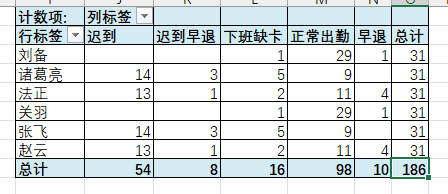我们来看一份考勤数据的格式。假如公司有200名员工,要整理出所有人的缺卡、迟到、早退等数据,如果要手工处理的话,可能是件很费时间的事情。那有没有好的办法呢?当然有的。
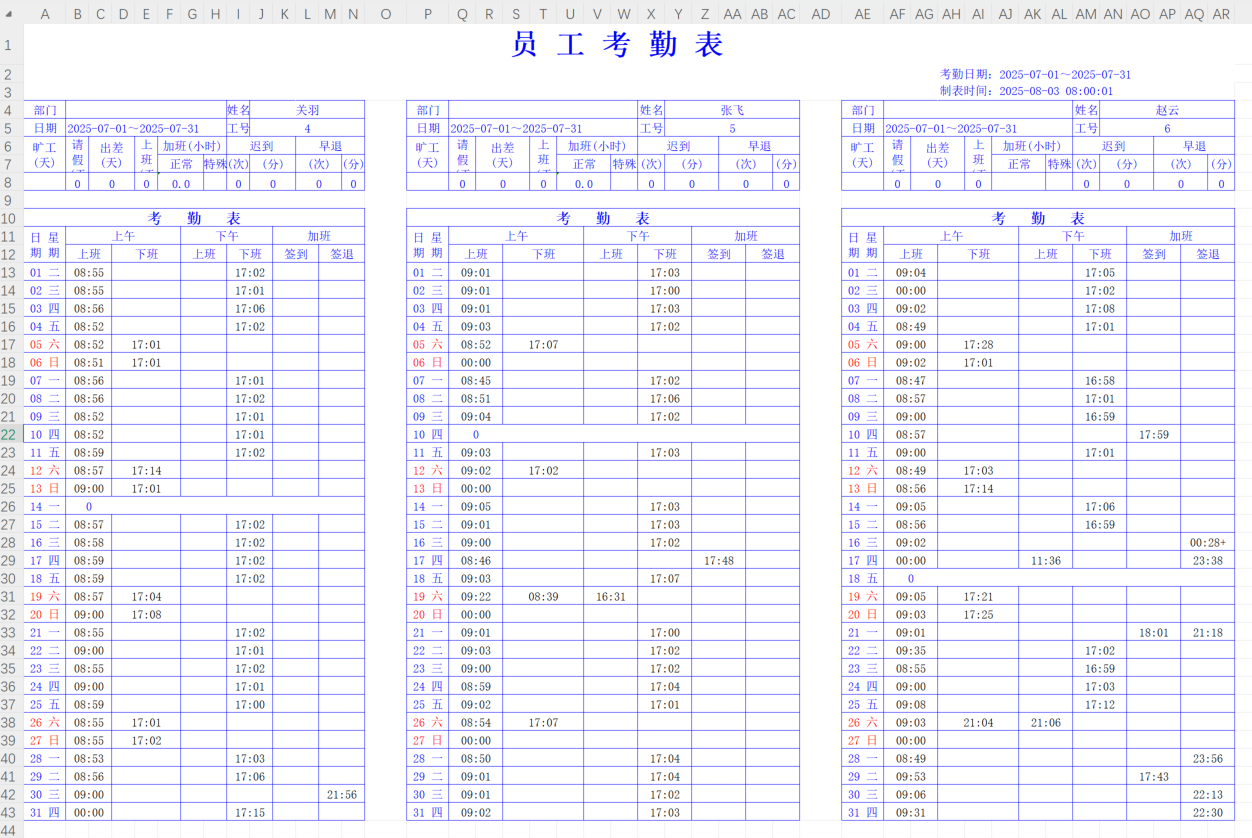
1. 将1张工作表分割为3个单个员工的表
1.1. 起点与终点
刚拿到问题没有思路是很正常。不管三七二十一,我们先读一个工作表进来。从上图也可以看来,每14列是一个表,表之间一列空列隔开。将这个查询命名为 参数表-分割表
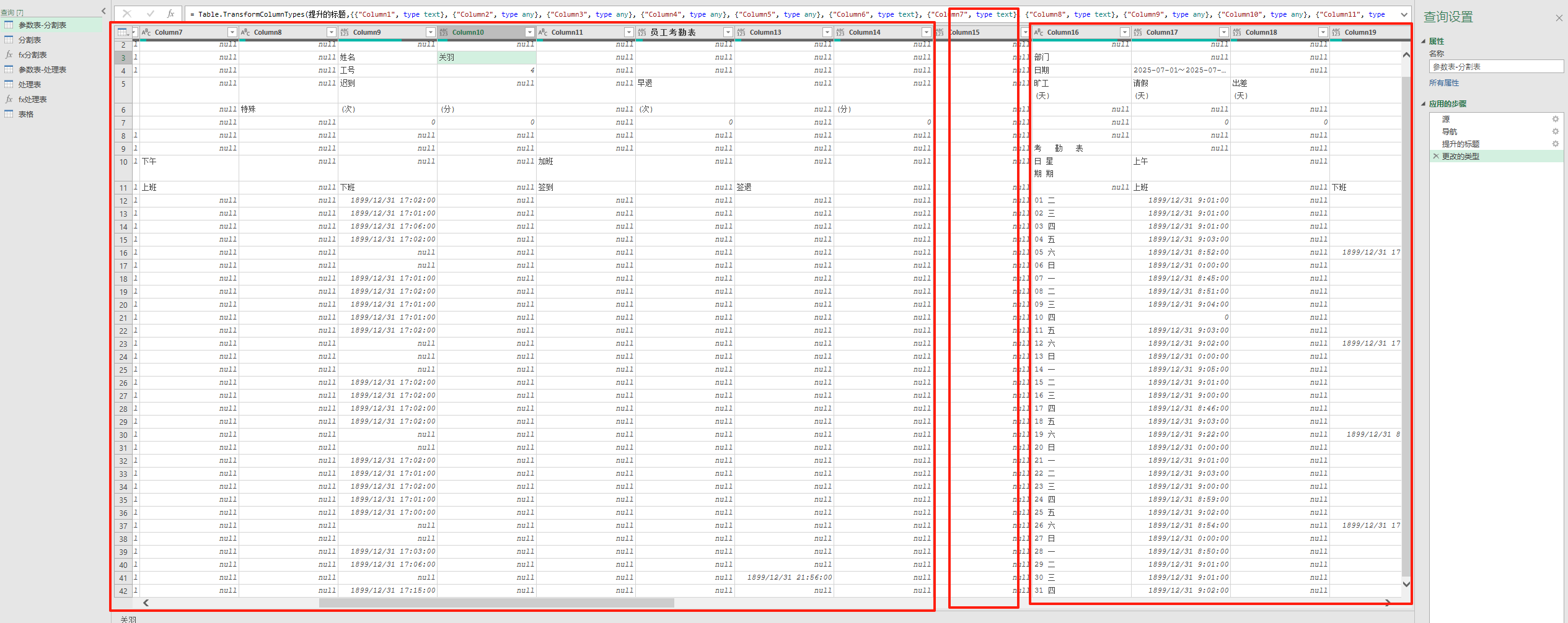
然后引用这个表,以这个表为起点,我们进行转换,转换的终点如下图。我们得到这样一个表:这个表的第2列是3个子表,每个子表都是一名员工的考勤表;这个表的第2列是员工姓名。
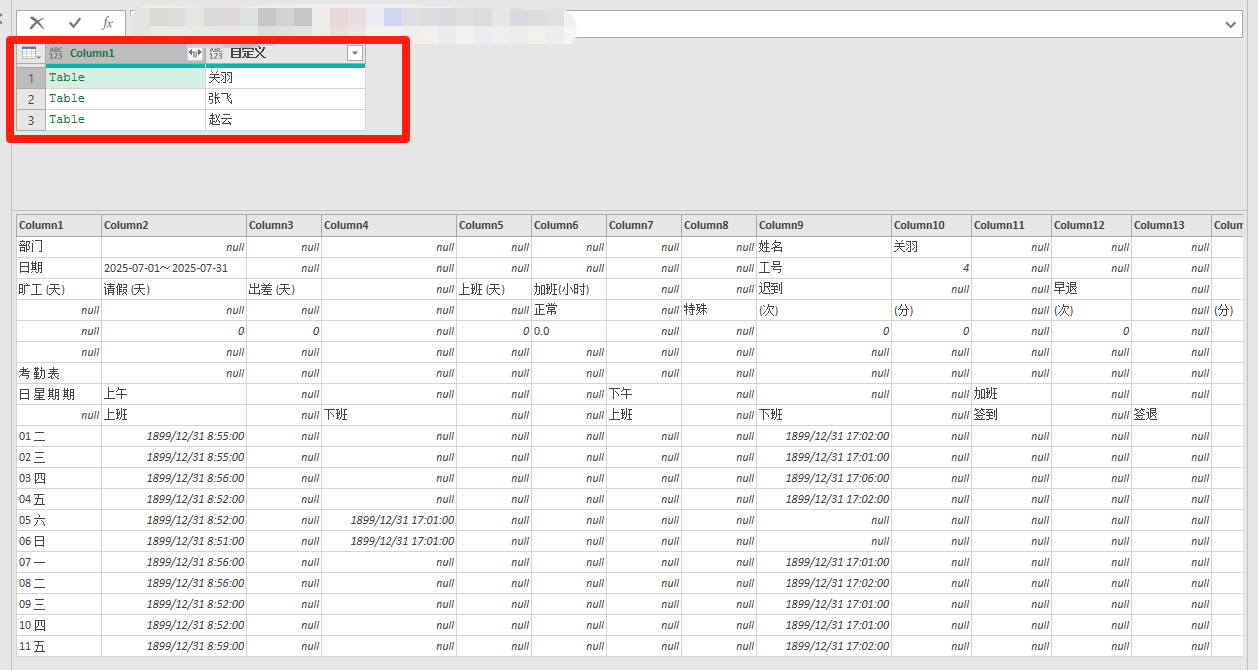
1.2. 转换过程
上面所提的转换的过程如下:
- 先使用
Table.ToColumns将起点表转换为所有列的列表。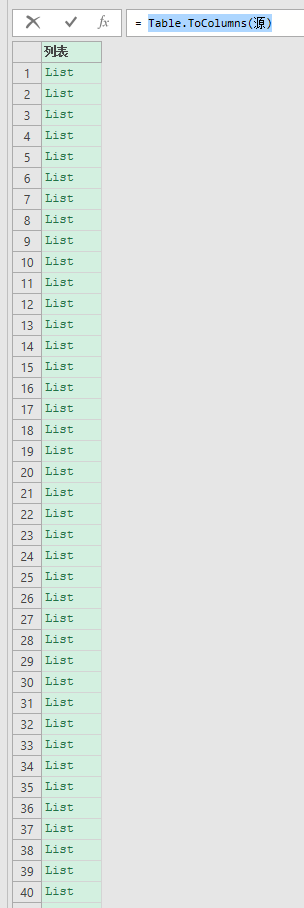
- 然后以每15个分一段,将这个列表分成3个子列表。
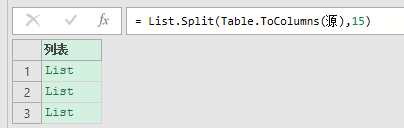
这个列表中的每个子列表,都正好对应一名员工的考勤表。但是以列的列表形式存在的。如图:这个子列表里面还有15个子子列表,每个子子列表正好是一列数据。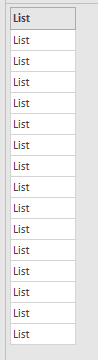
- 通过使用
List.Tranform( arr1, (x)=>Table.FromColumns(x) ),将上一步中的每个子列表还原为单个表。!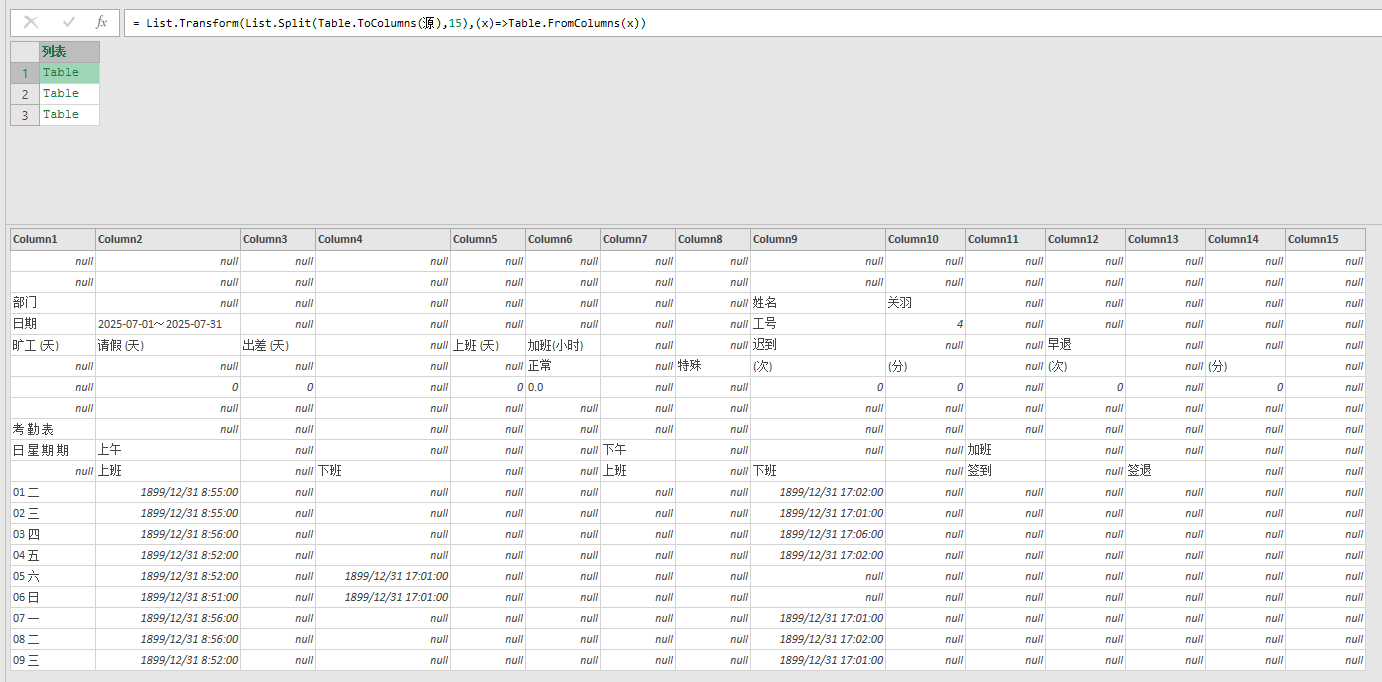
选中任意一个Table,我们可以看到它正好是一名员工的考勤表 - 使用
Table.Skip将最上面不需要的2行删除掉。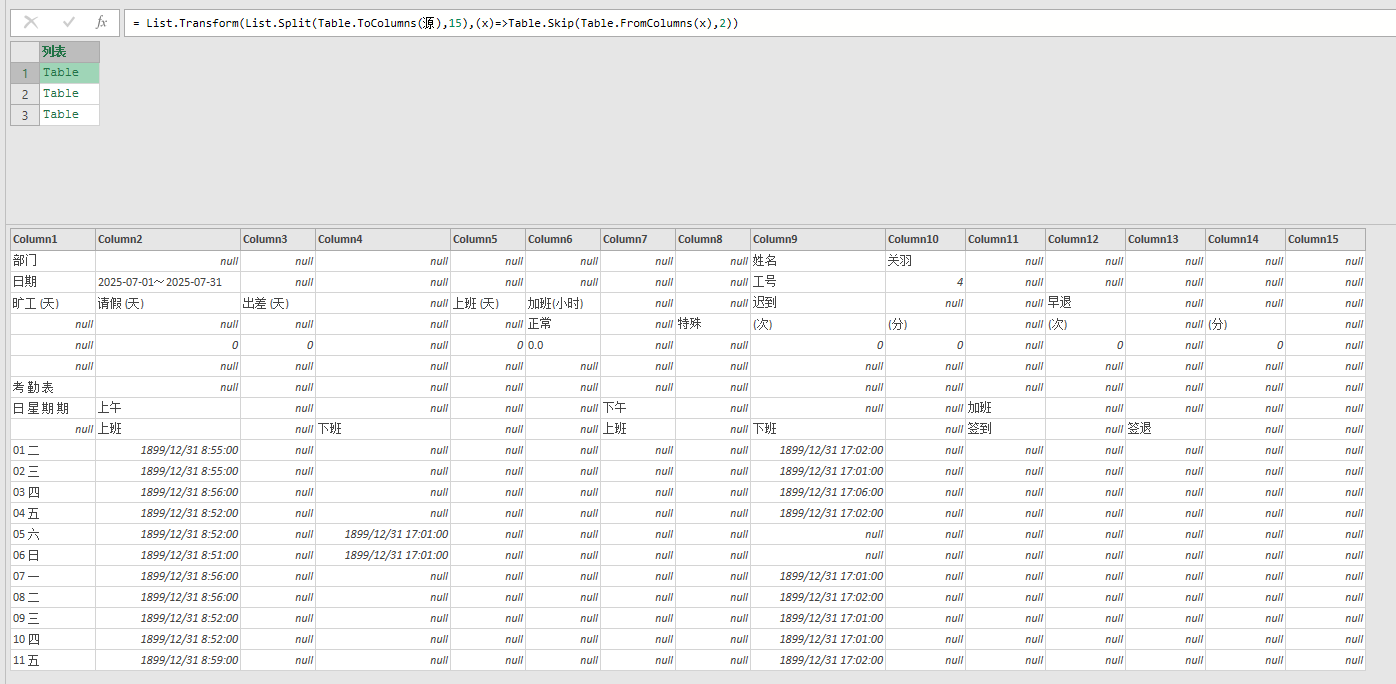
- 到上一步为止,我们得到的还是一个表的列表 。使用"转换到表"功能,将它变成一个只有一列的表的表 。
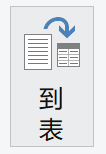

- 我们可以看到第10列的第一个值就是员工姓名。对上一步新增一列,取到员工姓名。
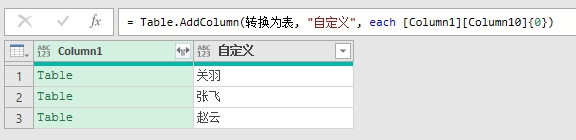
1.3. 将查询转化为函数,以便于复用
- 复制一份上面的查询。打开高级编辑器。
- 在
let前加入一行(inputTable)=>,定义一下输入参数。 - 选中原先的第一步
源=#"参数表-分割表",按CTRL+/,将其转化为注释 - 新增一行
源=inputTable以引用上面的参数。
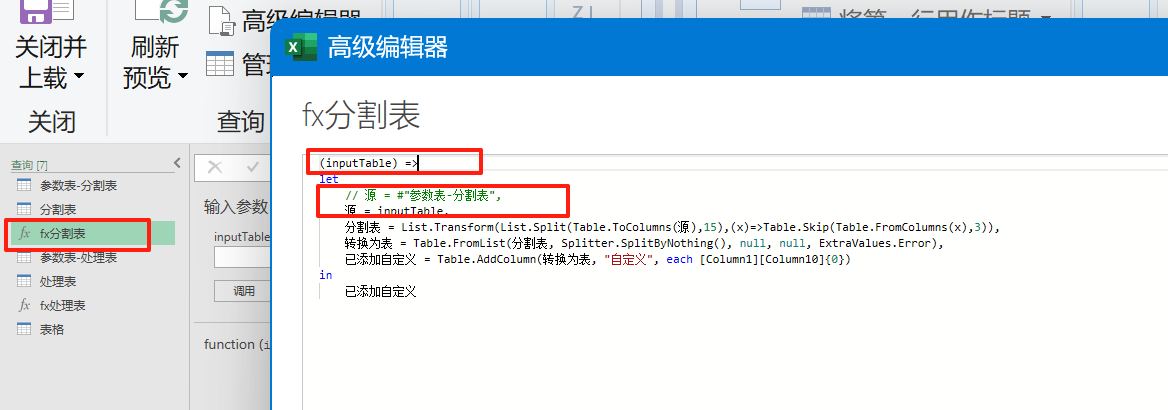
到此为止,我们实现了将一个工作表分割为3个单名员工的考勤表并取到了员工姓名,并将这个过程定义为了一个函数。
我们可以尝试调用一下这个函数。输入参数名,并点击调用。生成了调用结果。 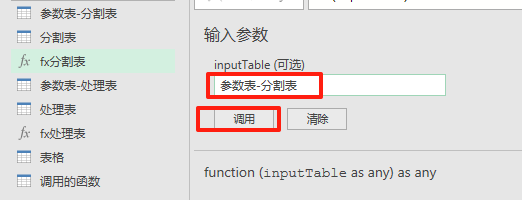
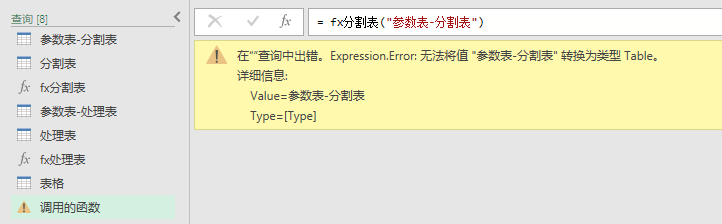
发现报错了。因为参数是个文本,而不是表格。在"之前加上#,使参数成为了表对象,就正常了。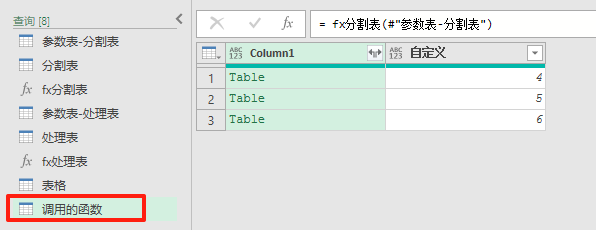
2. 处理单个员工的考勤表
读取考勤表,并按以下图示的过程调用上面定义的函数处理。
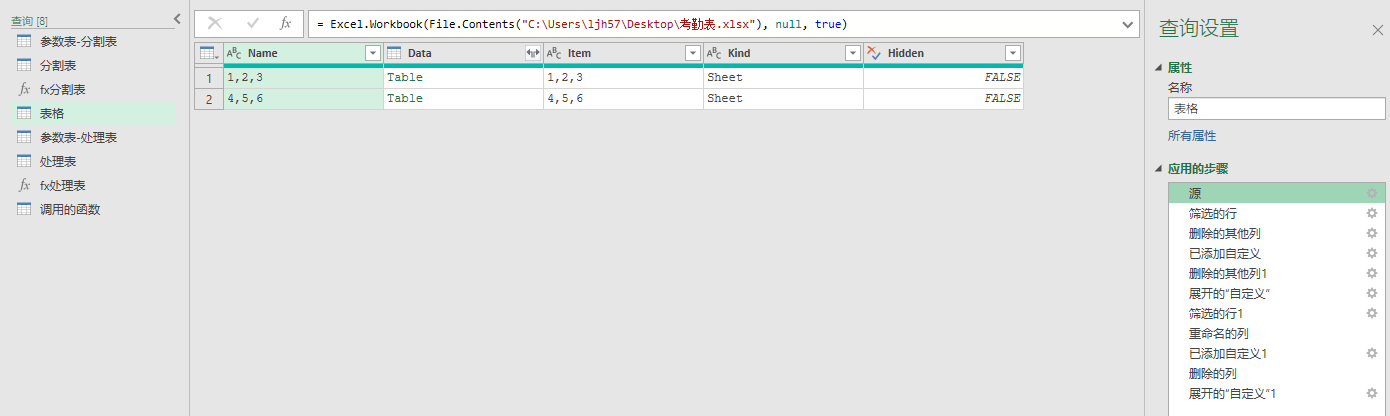
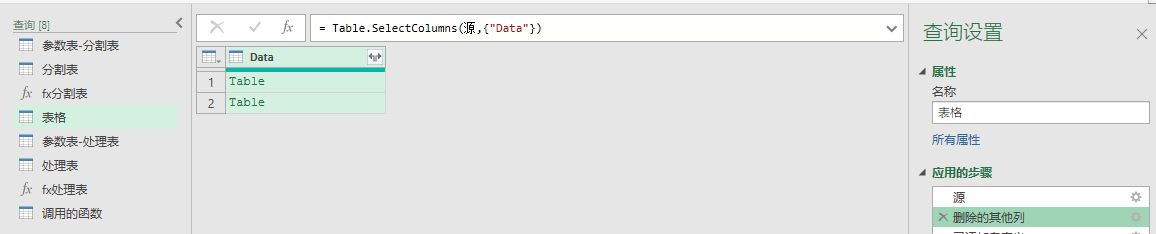
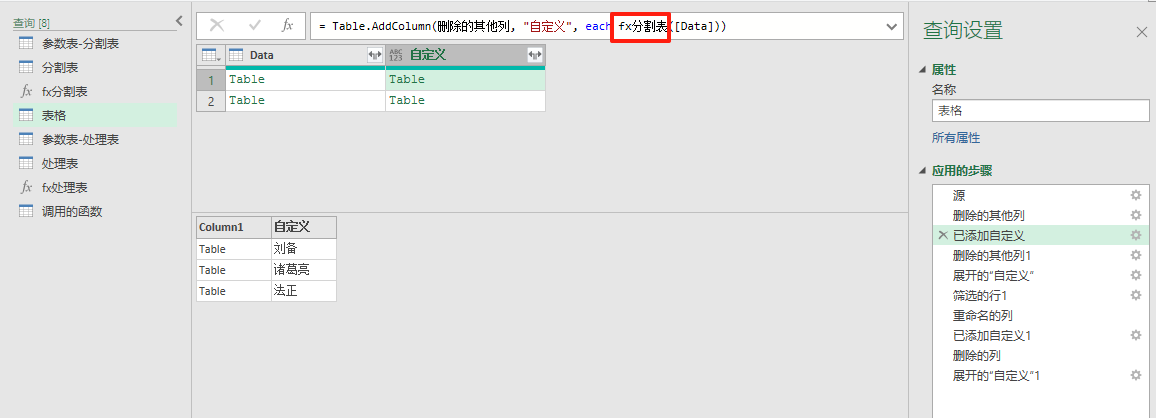
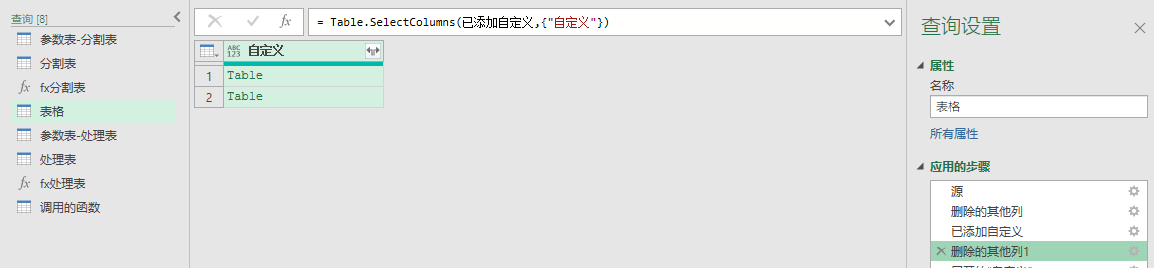
我们得了所有员工的考勤表原表和他们的姓名。
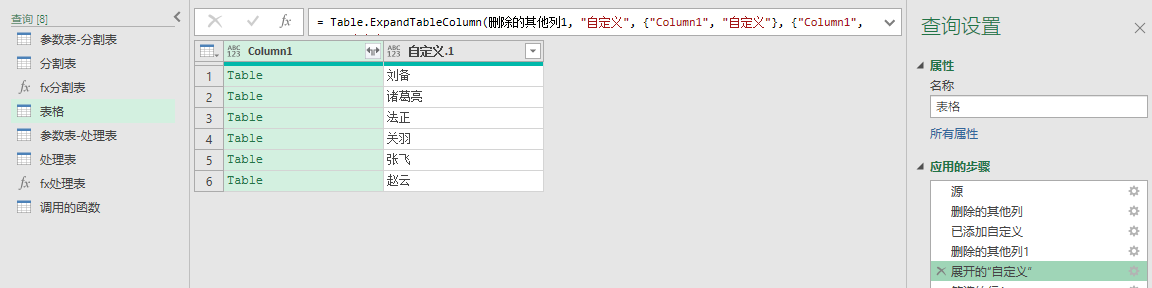
但这里的考勤表格式还不是我们最终想到的。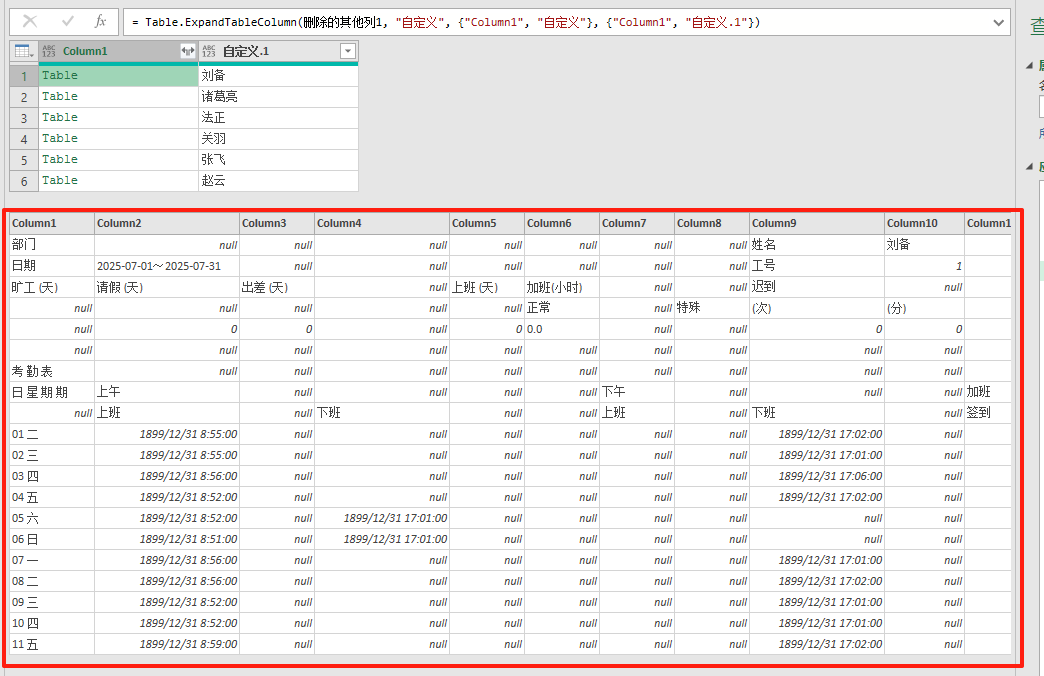
所以我们还需要再构建一个函数。首先还是确定我们这个函数的起点和终点。
2.1. 起点与终点
起点如上图。终点如下图,一个仅含日期、星期、上班打卡时间、下班打卡时间4列的格规的表格。
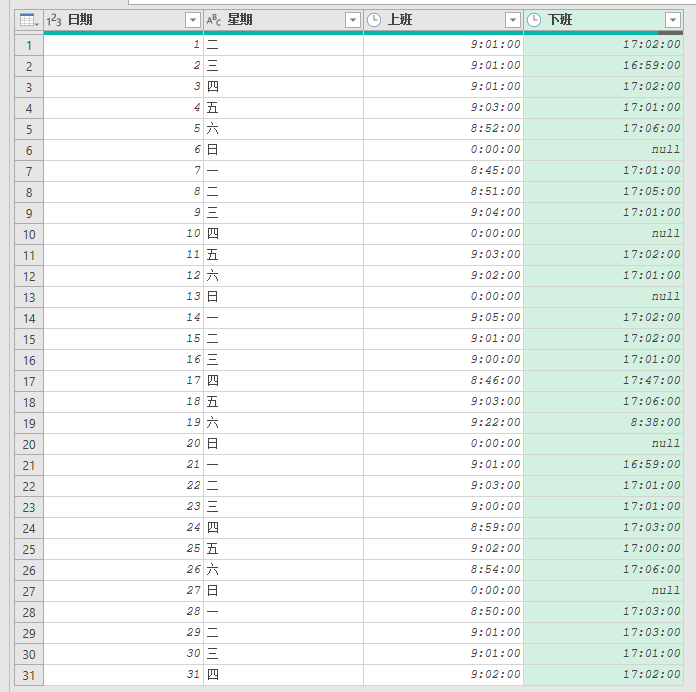
2.2. 转换过程
- 引用上面的一个当参数表,并将查询命名为"参数表-处理表"。
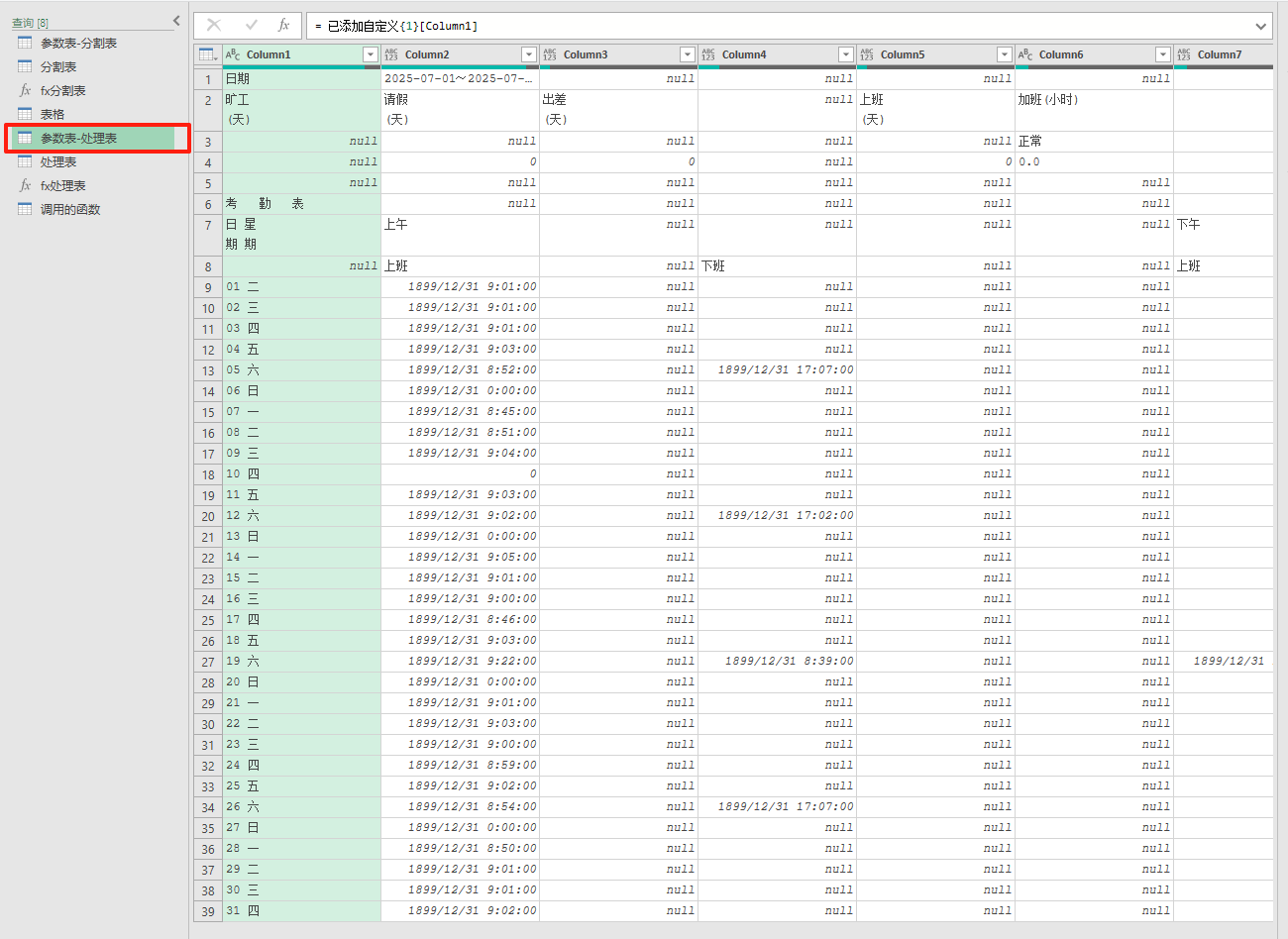
- 新建一个名为"处理表"的查询,引用上面这个参数表。
- 删除最上方用不到的7行,再提升一次标题。结果如图:

- 以空格拆分列,将Column1拆分为日期和星期几。
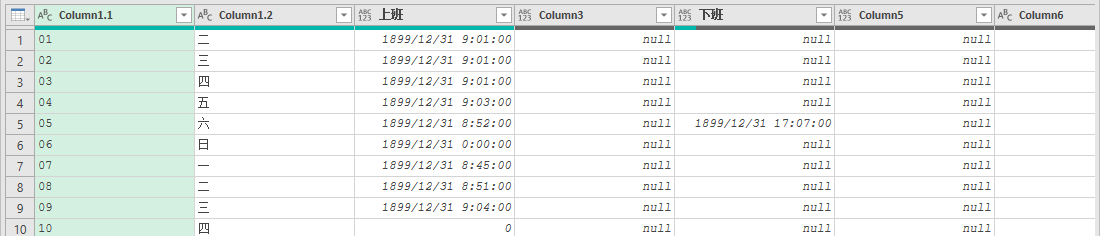
- 将所有时间列的数据类型改为时间。
- 将上班列以后的所有列,合并为一列"下班",合并规则为取其中最大的数。因为观查考勤表可以发现,后面的各种列表述的都是下班时间,只不过情况各有不同。合并方法如下:
先点击菜单中的合并列 按扭,按提示生成一个自动的合并列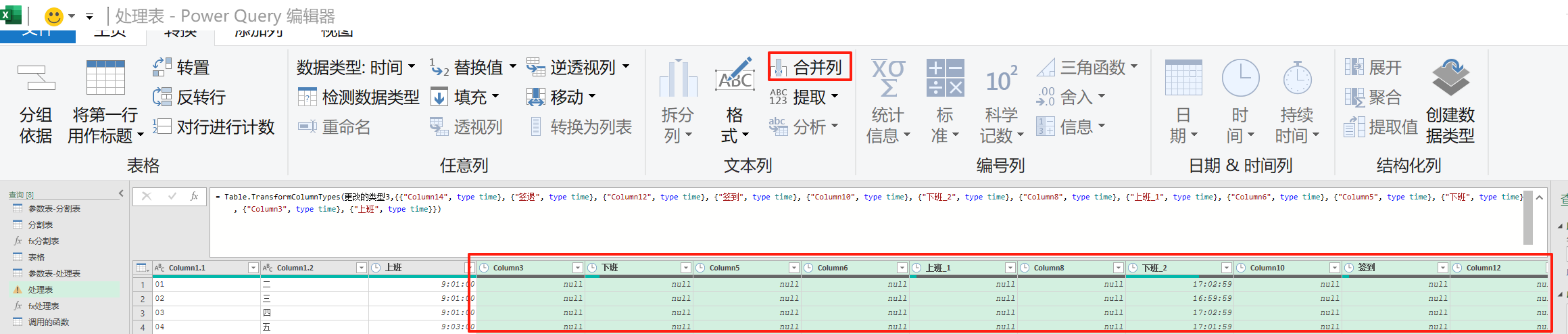
然后将其中的合并规则函数Combiner.CombineTextByDelimiter("", QuoteStyle.None)改为我们想要的规则List.Max
最后修改一下列名,改为"下班" - 修改列名,调整格式,得到结果。
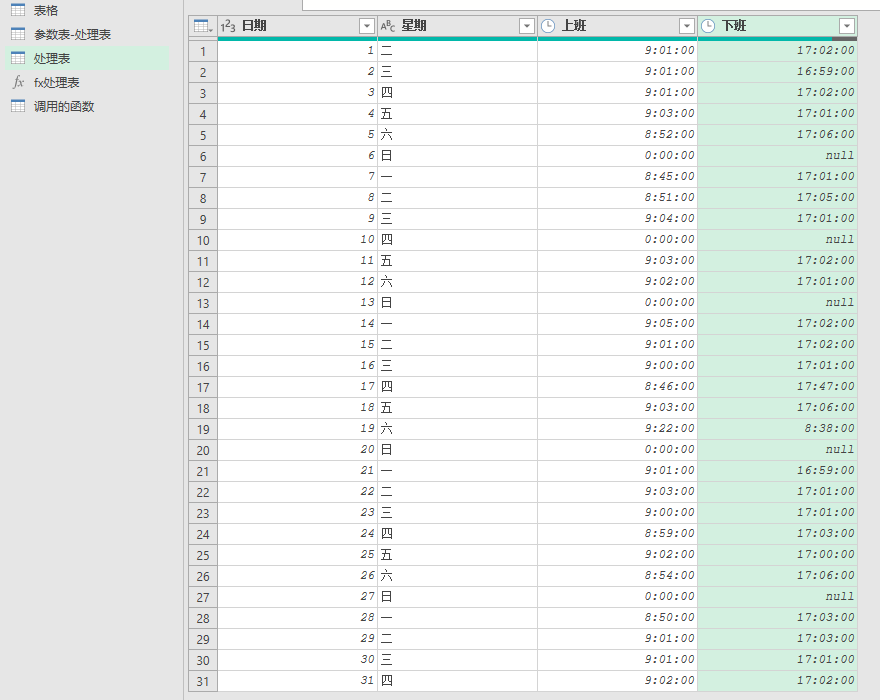
2.3. 将查询转化为函数
方法与上一个函数一样:
- 复制一份上面的查询。打开高级编辑器。
- 在
let前加入一行(inputTable)=>,定义一下输入参数。 - 选中原先的第一步
源=#"参数表-处理表",按CTRL+/,将其转化为注释 - 新增一行
源=inputTable以引用上面的参数。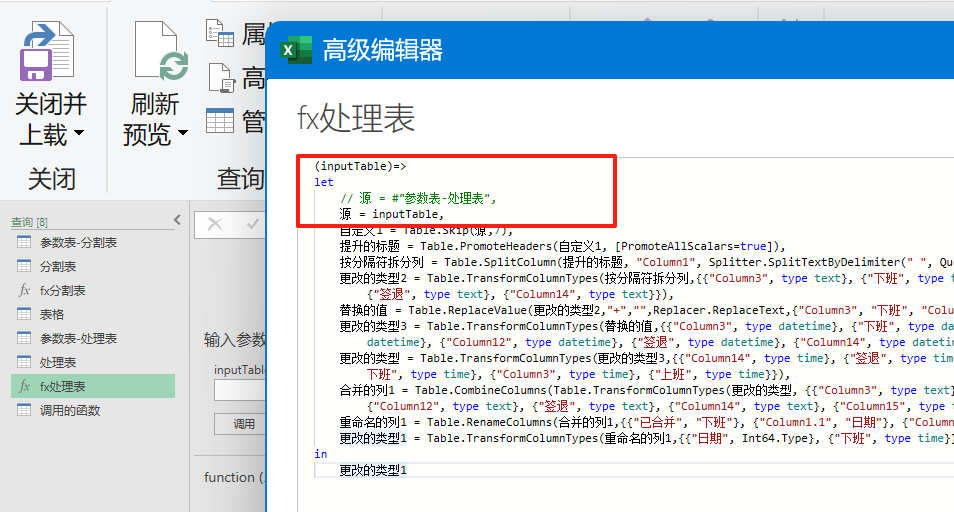
3. 引用构建好的函数解决问题
我们对上一步未处理完的考勤表,添加自定义列,在自定义列中引用刚刚定义好的函数 fx处理表 来处理单名员工的考勤表。
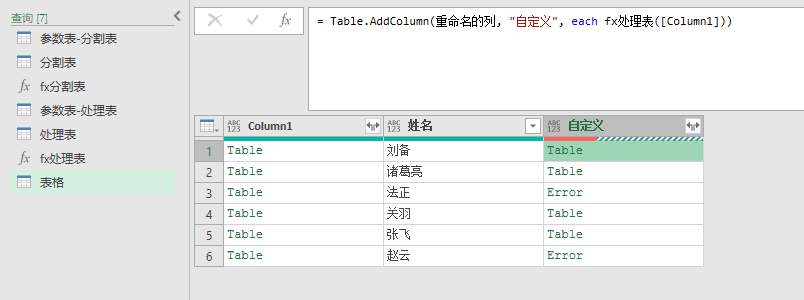
我们发现第3、6行出现了错误。点一下错误,看到错误提示:在""查询中出错。Expression.Error: 找不到表的"Column15"列。 结合出错的正好是第3、6个表,我们不难测出原因是,我们的原工作表只有44列,不存在第3个表后面的第45列这个空列。
回到名为处理表 的这个查询中,寻找有用到Column15 的步骤。发现合并列 这一步有用到Column15 。
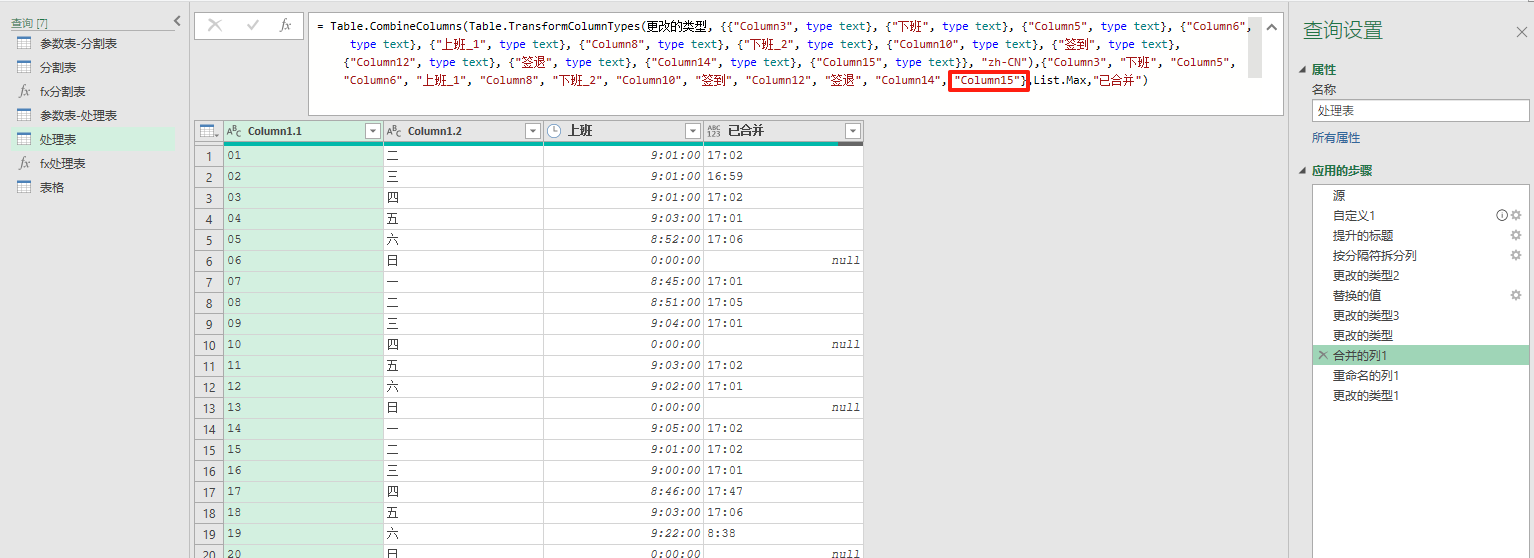
将代码中的 ,"Column15" 删除。所有表格都正常了。
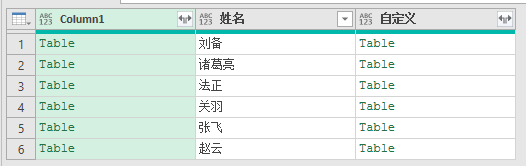
如果错误源头不好找,可以将查询 参数表-处理表,改为出错的那个表。比如上面出错的法正、赵云。然后 处理表 这个查询本身就会报错,解决它的报错。再将它的 源=XXX 这行以下的代码(不包括本行)直接复制,去替换掉 fx处理表 的相应代码就可以了。
至此,我们得到我们想要的结果。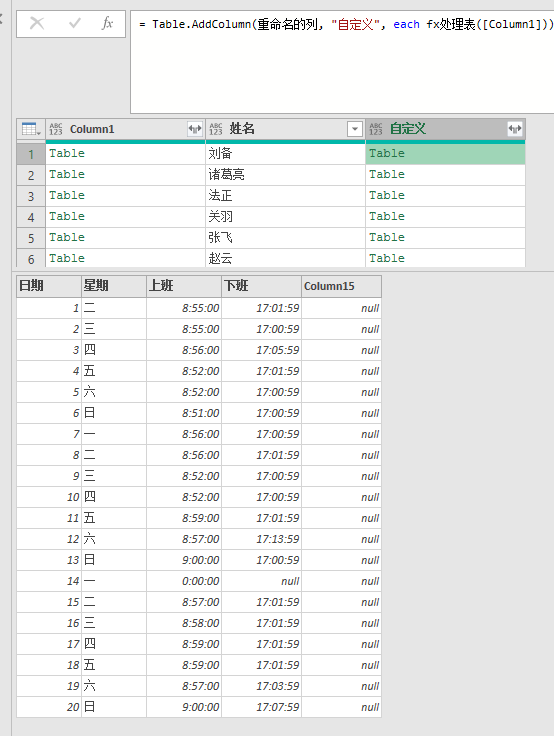
展开后得到最终的规范的总表。
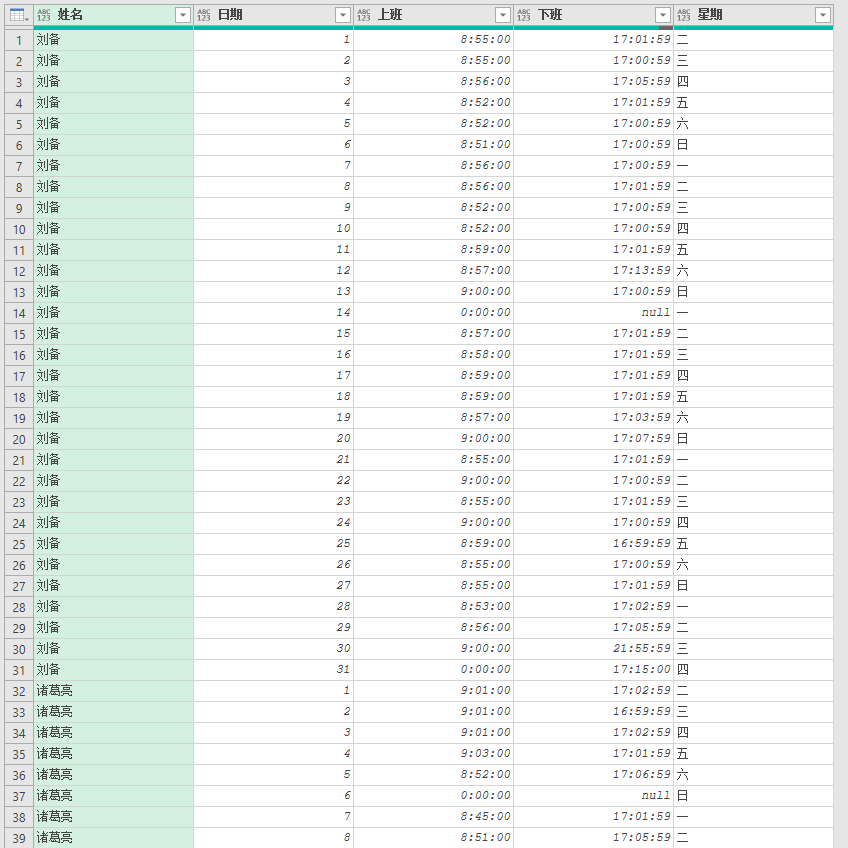
4. 分类并透视
将最终的查询加载到工作表,使用如下这个表格函数对出勤情况进行分类。
AFE
=SWITCH(
TRUE(),
(([@上班] = "") + ([@下班] = "")) = 2, "未出勤",
[@上班] = "", "上班缺卡",
[@下班] = "", "下班缺卡",
AND(
[@上班] <= TIME(9, 0, 0),
[@下班] >= TIME(17, 0, 0)
), "正常出勤",
IF([@上班] > TIME(9, 0, 0), "迟到", "") &
IF([@下班] < TIME(17, 0, 0), "早退", "")
)得到员工每天的考勤结果。
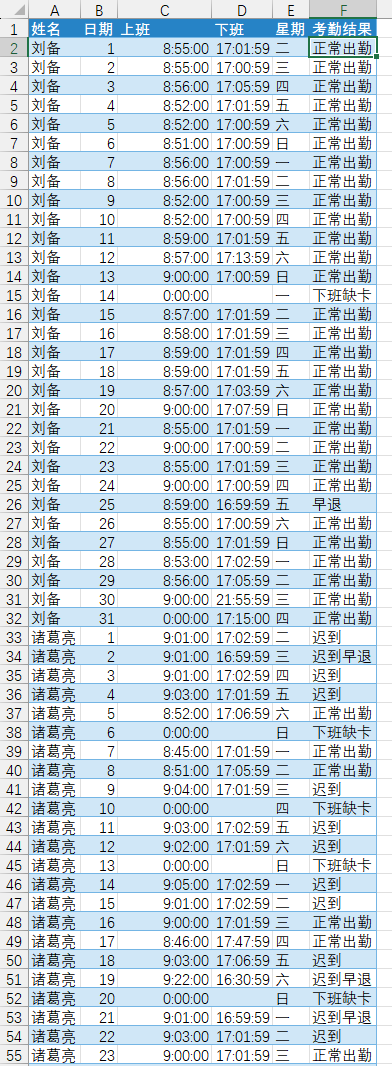
再对每天的考勤结果进行透视。就得到了所有员工的考勤汇总结果。结合请假记录,稍加调整便可以得到想要的结果了。